


強大好用的Markdown編輯軟件Bear是一款非常好新穎的工具。想要用Bear進行高要求,高便捷,高質量的操作嗎?那就來看看這裏的Mac Bear使用教程吧。想必如果您一定不會失望的呦。它能把腦子的想法行雲流水的記下來哦!
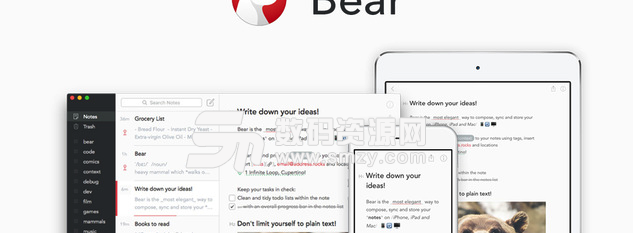
對於習慣了用電子設備「解決一切」的人來說,在這些設備上記筆記和備忘是基本需求。我會用蘋果自帶的備忘錄來記一些常用的地址和人名,或是簡單的列表,富文本的視覺效果讓人滿意;如果在通勤路上腦子裏閃過一些靈感,Drafts 能把腦子的想法行雲流水的記下來;網上瀏覽到有用的信息,就收集到被我 當成筆記本的 Day One 中。
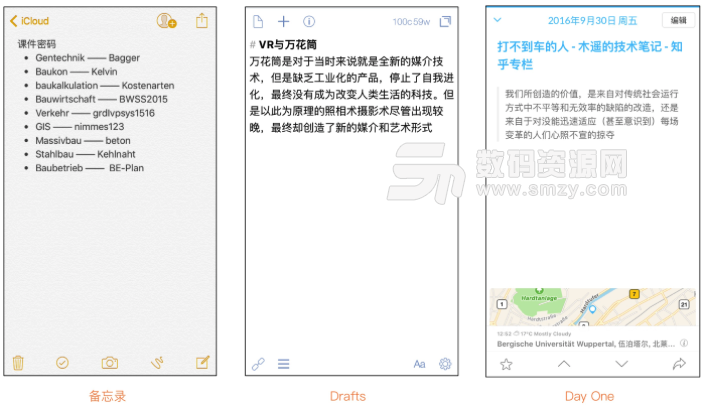
我從來沒有奢望過,出現一款能包辦上述事情的應用,這並不是對開發者的不信任,而是這些任務之間有著天然不可彌合的矛盾:
如果是富文本的筆記應用,在列一些帶縮進的長列表等這類格式複雜的情景,就會陷入不斷切換輸入文字和編輯文字的循環中,費事費力;
如果是一款 Markdown 的筆記應用,對初學者的學習成本要求暫且不提,圖文混排是個老大難,誰記筆記的時候不會拍幾張照片呢,這可比打字輸入快多了!
當然 Ulysses 這類改進過的編輯器解決了圖文混排,但是用它來寫備忘、記筆記太不便捷了,畢竟記筆記講求的是抓住稍縱即逝的內容。
所以當我剛開始使用 Bear 時,雖然外媒對它評價頗高(Producthunt 上收獲了 1000+ 支持),但是內心裏對它並沒有太高期望:優秀的寫作 App 市場上多如牛毛,而我又很滿意自己的工具組合。
然而它就像一把瑞士軍刀一樣,在設計上精致與易用,功能上強大卻不失便捷,意外的滿足了我對「記筆記」的設想和需求。
和係統備忘錄一樣實用,卻又更讓人喜愛
如果你隻需要記一下簡單的信息(像微博一樣不超過 140 字才算「簡單」吧),或者不是太長的列表,係統備忘錄在 Mac 和 iOS 設備間同步方便,是「不折騰」用戶的適當選擇。然而 Bear 除了覆蓋備忘錄的大部分功能之外,更高的顏值,更豐富的功能,和更合理的標簽係統,讓它成功地取代備忘錄。
設計:顏值即正義
Bear 首先吸引我的是「高顏值」。係統備忘錄沒有主題可選,不能控製排版和字體,Bear 則給了我們足夠的自由。
9 款內置的主題不僅僅是給界麵換膚,也會影響標題、列表序號和標簽的顏色;
字體也可以在係統默認或是 Helvetica Neue 等四種之間選擇;
類似行距行寬這種細節也可以自己調節。
對顏值的追求不止停留在外觀,Bear 把你已經完成的待辦事項折疊起來,保持界麵的清爽,用心可見一斑。可以說,在顏值這一項 Bear 是筆記類應用中少見的努力。
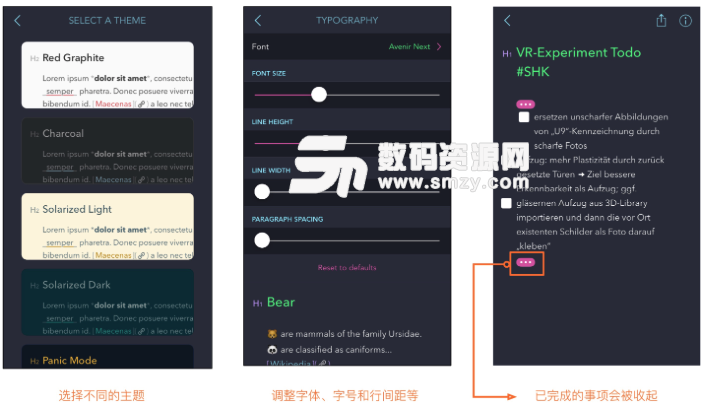
信息窗口:優化寫作體驗
備忘錄為了保證易用性和界麵簡潔在功能數量上十分克製,Bear 則通過信息窗口巧妙的平衡了功能的多樣和界麵的清爽。在信息窗口平時隱藏,點擊才會顯示。在這裏可以查看字數、預估閱讀時間和段落數,還可以查看最後編輯這篇文章的設備,這對於支持多平台同步的設備來說顯得很貼心。
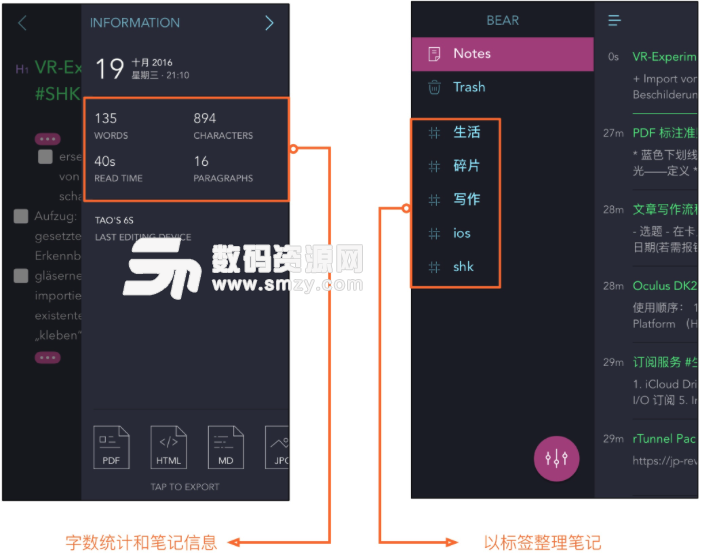
信息窗口下部的導出就是係統備忘錄不可企及的部分。Bear 支持導出 8 種文件格式1,既可以將文件直接導出為 PDF、JPG 等格式,也可以導出為 Docx 這類富文本格式繼續編輯。
基於標簽的分類,比備忘錄更合理
Bear 通過標簽而不是文件夾來整理筆記,會讓組織和查找筆記更靈活。插入標簽的方式也很特別,不是類似印象筆記一樣在筆記屬性欄的地方添加,而是在文章任意單詞前加一個#,這個單詞就變成了一個標簽,在側邊欄中就會自動出現相應的標簽。
一言以蔽之,相比係統備忘錄,Bear 顯得實用又好看。
擁有 Markdown 的長處,卻又補上了短板
感謝 iOS 鍵盤上的標記欄,讓初學者可以完全忘了 Bear 實際是一款基於 Markdown 的編輯器。在上文我並沒有提到這點,是因為用戶可以通過像 Word 這類富文本編輯器一樣,選中文字,點擊編輯。不過 Bear 的 Markdown 並沒有停留在支持 Markdown 上,而是為了易用性做出了許多改進。
改進過的 Markdown 語法
Bear 不同於標準的 Markdown 語法編輯器,它被改造得更接近於 Ulysses。應用沒有一個明顯的「編輯界麵」與「預覽界麵」的區分,而是在編輯窗口直接預覽一些標記字符的效果。比如插入網址或是刪除線,顯示的都是最終效果而不是標記字符。
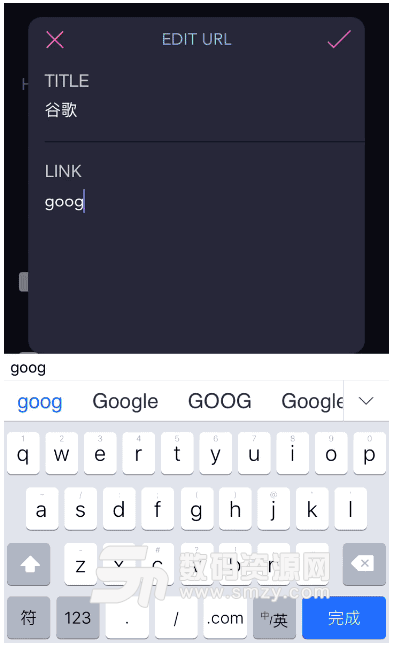
如果你已經對 Markdown 有一定的了解,可能反倒造成一點使用上的混亂,不知道該像一般 Markdown 編輯器那樣直接輸入語法字符,還是通過 Bear 標記欄點擊。但是我很快的適應了這種編輯窗口:
如果是通過快捷鍵(Mac 版)或是標記欄(iOS 版)輸入語法字符,就會直接顯示改進過的界麵和預覽效果。
如果一直是手動輸入語法字符,就會自動在輸入完成後顯示為預覽效果。
如果你不習慣 Bear 改進過的 Markdown 語法,在設置中打開「通用模式」後就可以切換到標準的語法,兩者隻在標記符上有差別。
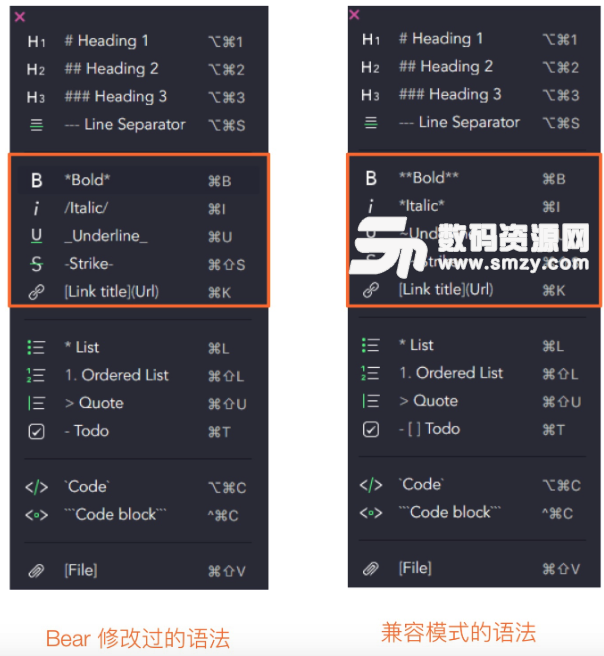
圖文混排:被補上的短板
Bear 像 Ulysses 一樣可以插入圖片實現圖文混排,相比 Simplenote 或是 Drafts 這類 Markdown 編輯器而言,應用場景更廣。可以用它來寫一份帶圖片的簡報,或是拍下寫在黑板或是投影儀上的重要信息,省去了切換不同的應用,或是去照片圖庫裏翻幾天前拍的照片的時間。讓我驚喜的是,在 iOS 和 Mac 端都支持在筆記中添加附件。
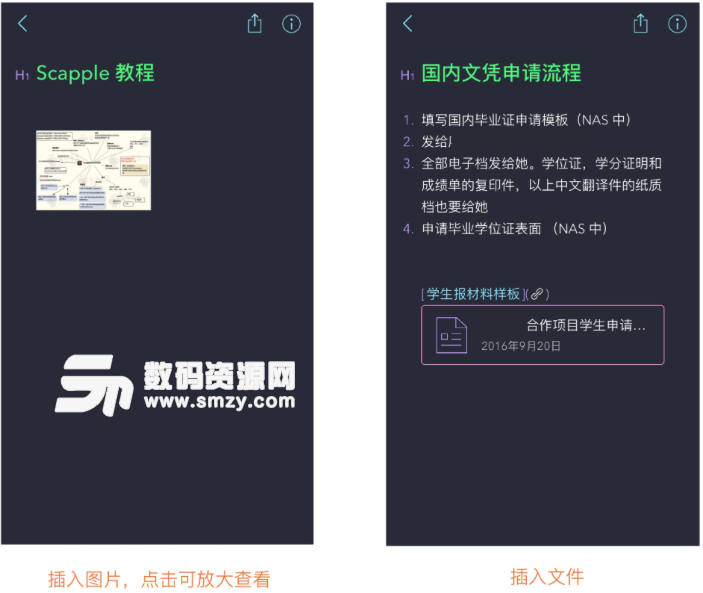
使用下來,我認為開發者並沒有把 Markdown 作為 Bear 的特色或是目標,而是利用 Markdown 本身就具有的排版2靈活,易於導出到別的應用中的優勢,同時彌補了無法圖文混排的缺憾,甚至加入了添加附件和筆記鏈接這種功能,讓 Bear 能完成大部分記筆記和快速記錄靈感的場景,Drafts 相比之下就顯得過於 Geek。感謝 Markdown 的格式之利,我可以方便快速的把所有存在 Drafts 裏的零碎的速記的段落轉移到了 Bear 中。
說回來,Bear 最擅長的還是高效記筆記
如果提到記筆記,可能很自然就會把 Bear 和 Evernote 進行對比,特別是 Bear 還支持 導入 Evernote 的筆記,更容易讓人誤解。但是正如《在尋找替代品之前,有必要先搞清楚 Evernote 是個什麼產品》中提到的:
Evenote 從來都對筆記不友好……但 Evernote 依然是最強大的收集工具。
而 Bear 則更側重於「記筆記」即編輯功能。強大的瀏覽器插件,筆記鏈接和給你極大自由度的 x-callback-url,讓它成為效率極高的筆記工具。
將網頁內容複製成筆記
設計上的三段式讓界麵簡潔,減緩了視覺負擔,使 Bear 沒有印象筆記的編輯界麵的那種臃腫感,同時開發者在輸入效率上的追求也讓我感到 Bear 的「便捷」。
無論是 iOS 還是 Mac 上,Bear 都可以從網頁中複製文本(富文本格式),粘貼到 Bear 中(Markdown 格式)3。對於一些在網上看教程類文章的場景,這個功能就顯得十分方便,在 Mac 上單擊瀏覽器插件,就可以把整個網頁下載成 Bear 的一篇筆記。
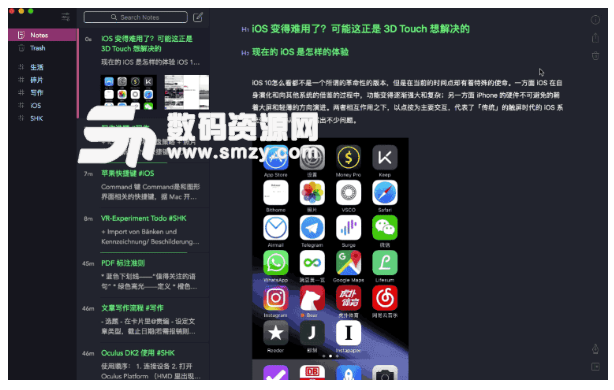
筆記鏈接
收集素材之後很重要一步就是組織筆記,除了上文提到的基於標簽整理筆記之外,Bear 可以方便的像 Quiver 一樣拷貝一篇筆記的鏈接到另一篇筆記中。這樣組織起來的筆記,就不再是一篇篇零散互不相連的內容,而是可以成為你自己的一個資料庫。
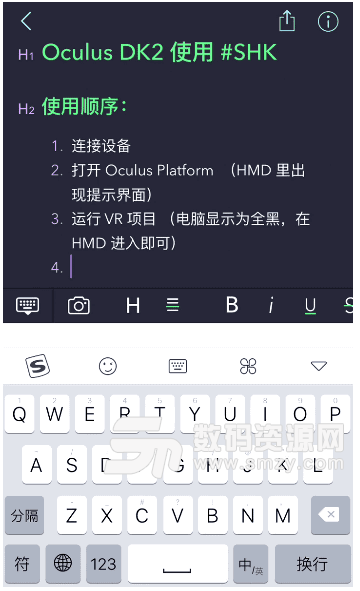
最後的利器: x-callback-url
在 Mac 端有足夠的屏幕空間,在 iOS 端我常常遇到的一個困境是:記筆記記到一半,切換到別的應用中之後,要雙擊 Home 鍵進入後台找到筆記應用再重新進入;或者在瀏覽文章時,想打開應用要先退回主屏去找應用。
Bear 支持的 x-callback-url 解決了這個痛點,暗藏的「進入應用路徑長」的問題迎刃而解。在 Launch Center Pro 我添加了快速創建筆記的動作,並放在通知中心小部件中,這樣在任何界麵都可以速記或是進入 Bear。開發者也公開了文檔,熟悉 URL Schemes 的可以自行查閱。
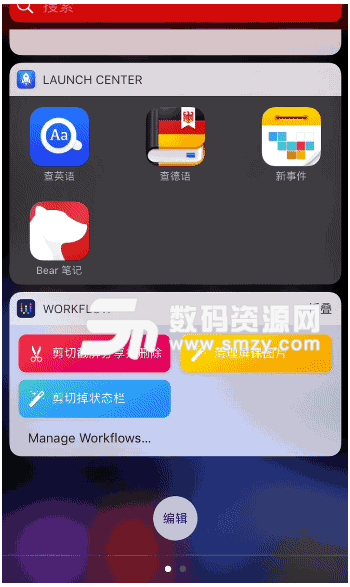
這些可能使用頻率不高,但是在某些時刻極其關鍵的功能,讓它在功能性上比 Day One 更適合作為你的私人文檔庫。
總結
相比係統備忘錄和 Simplenote,Bear 也有缺憾之處,就是缺少了分享給同伴進行「協作」共同編輯的功能。可能 Bear 定位於個人的筆記工具,不過如果想真的提高筆記應用的生產力屬性,「協作」是不可避免的需求和趨勢。
使用了幾周之後,我逐漸領悟到,Bear 已經是一款可以獨立完成我所有需求的筆記應用,是同時完成了係統備忘錄、Drafts 和 Dayone 的任務的「瑞士軍刀」,取代了我之前有些複雜的工具組合。
難得可貴的是,它在各個功能方向上都做到了易用與實用,無論是記最簡單的待辦,還是寫個上千字的文章,它都顯得十分順手,如果你想找一個同時完成這些任務的應用,Bear 就會是你的首選。雖然應用現在還沒有中文界麵,但是開發者也向我們透露,他們目前正在積極適配,在之後的更新中會加入中文支持。
關於價格的一點絮叨
你可以去 App Store 下載 iOS 版和 Mac 版,應用采用了「免費 + 訂閱」的付費模式,免費版沒有多平台同步,不能更改主題和缺少若幹格式的導出選項。訂閱方式分為 ¥10/月或者 ¥103/年兩種,選擇訂閱後,會通過你綁定在 App Store 的銀行卡進行扣費,想要取消訂閱則需要在 App Store 的「賬戶管理」中操作。
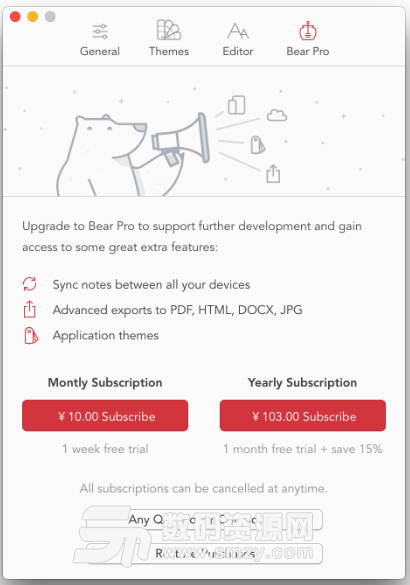
相比直接買斷的銷售模式,訂閱製最大的好處就是用戶可以用很低的成本去感受應用的品質。對於 Bear 這類在現有市場已有類似功能的產品,想依靠更勝一籌的使用體驗來獲得用戶的應用來說,選擇訂閱製遠比先試用再付費更合理。